Mac借助tunnelblick设置OpenVPN教程
摘要:MAC系统中的OpenVPN还有许多用户都对它感到很陌生,并不知道该如何对它进行设置,因此,今天小编特地为大家整理了一下,MAC系统Open...
MAC系统中的OpenVPN还有许多用户都对它感到很陌生,并不知道该如何对它进行设置,因此,今天小编特地为大家整理了一下,MAC系统OpenVPN的设置方法,希望对大家有所帮助。
设置方法:
1.下载tunnelblick并安装
2.向Openvpn提供商索要OpenVPN证书和配置文件
3.打开tunnelblick,界面如下,选择“我有设置文件”
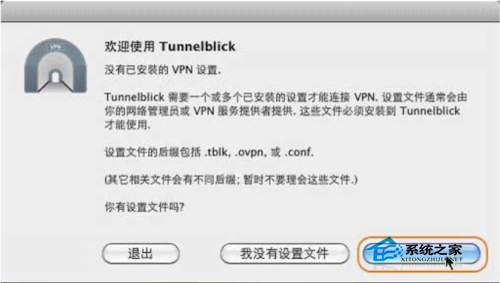
4.tunnelblick支持两种类型的设置文件,豆荚提供的是标准的.ovpn后缀的设置文件,所以选择“Openvpn设置”,如图
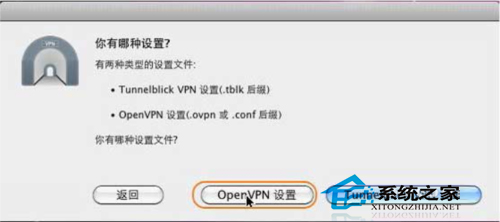
5.选择“打开私人设置文件夹”,将自动打开一个文件夹,如下图
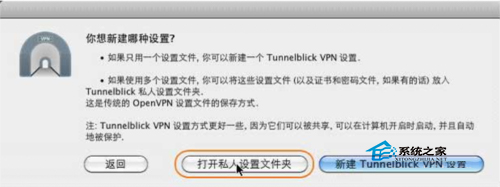
6.将第2步向豆荚客服索要的Openvpn配置文件ca.crt和.ovpn结尾的文件拷贝到第5步自动打开的文件夹里
7.点击桌面右上角的tunnelblick图标,这时候可以看到可用的Openvpn连接,点击一个openvpn连接试试看,如图
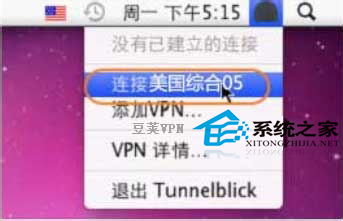
8.输入用户名和密码进行认证登录,如下图
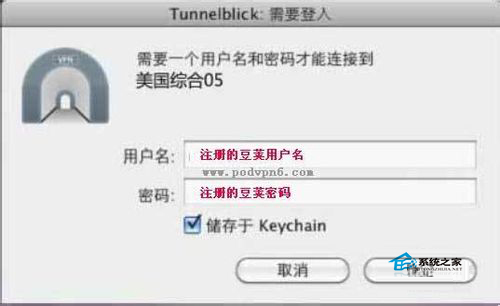
9.即可顺利连接Openvpn服务器。
以上就是MAC系统OpenVPN的设置方法了,有需要的用户或者是还不清楚该如何设置OpenVPN的用户,快来看看吧。
【Mac借助tunnelblick设置OpenVPN教程】相关文章:
★ Mac系统中使用QuickTime Player实现屏幕录像图文教程
